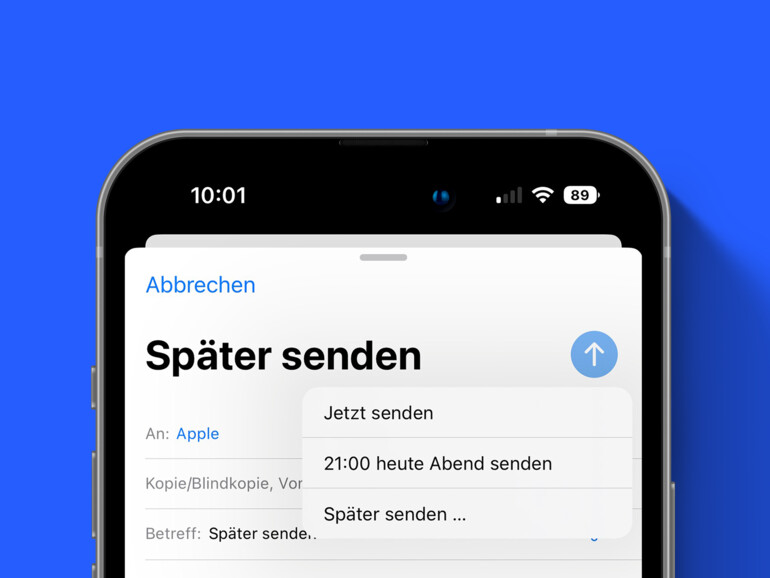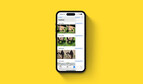iOS 17: So schickst du E-Mails zeitlich geplant mit Mail ab
Seit Jahren kritisieren viele Nutzer:innen Apples Mail-App. Im Gegensatz zu Anwendungen von Drittanbietern fehlen ihr einige praktische Funktionen und in gewisser Weise auch die Ordnung und Einfachheit anderer Apps. Mit iOS 16, iPadOS 16 und auch macOS Ventura erfand Apple die Mail-App zwar nicht neu, aber sie wurde in vielen Abschnitten besser als zuvor. Die Apple-App weist dich etwa darauf hin, wenn du eine:n Empfänger:in oder einen Anhang vergessen hast, zeigt Link-Vorschauen und erinnert dich auch an geöffnete, aber noch nicht beantwortete E-Mails. Außerdem kannst du mit ihr auch E-Mails planen. So kannst du eine digitale Post vorschreiben und minutengenau absenden lassen. Dies kann sowohl privat als auch beruflich sehr nützlich sein. Allerdings versteckt sich die Funktion etwas.
E-Mails zu einer bestimmten Zeit mit dem iPhone abschicken
Apple fügt zwar das Planen zum Versand von E-Mails ein, aber zeitgleich ist das Feature nur schwer zu entdecken. Möchtest du eine E-Mail nicht sofort, sondern erst später an deinem Gegenüberversenden, dann ist dies seit iOS 16, iPadOS 16 sowie macOS Ventura kein Problem mehr. Öffne dazu die Mail-App auf deinem Gerät und schreibe deine E-Mail, wie du es gewohnt bist. Sobald du alles nochmals kontrolliert hast, hältst du den Finger auf den Pfeil zum Absenden lange gedrückt, bis ein neues Kontextmenü erscheint. (Bei macOS Ventura tippst du auf das Dropdown-Menü daneben) Dort stehen dir drei oder mehr Optionen zur Auswahl: „Jetzt senden“, eine vorgeschlagene Absendezeit sowie „Später senden“. Letztere ist besonders interessant, da sie dir volle Flexibilität bietet. Du kannst hier ein beliebiges Datum sowie die gewünschte Uhrzeit auf die Minute genau auswählen. Apple weist jedoch darauf hin, dass dein Gerät zu dieser Zeit auch mit dem Internet verbunden sein muss, um die E-Mail pünktlich zu senden. Tippe auf „Fertig“, sobald du deine Auswahl getroffen hast und die E-Mail wird eingeplant.
Zusatztipp: In deiner Übersicht mit allen Postfächer findest du einen neuen Punkt „Später senden“. Darin siehst du alle geplanten Mails. Du kannst sie sogar öffnen und nochmals bearbeiten, sodass sie zu einem anderen Zeitpunkt abgeschickt wird.
Kurzfassung: E-Mails geplant verschicken
- Mail öffnen und eine E-Mail schreiben
- Lange auf den Pfeil zum Versenden tippen
- Aus dem Kontextmenü „Später senden“ auswählen
- Datum und Uhrzeit festlegen und auf „Fertig“ tippen

Apple iPhone 14 (128 GB) - Blau
- iOS 16.4: So nutzt du die Stimmisolation bei Anrufen
- iOS 16: Das ist neu in der Health-App – Medikationsanalyse und mehr
- iOS 16: Das ist neu in Apple CarPlay
- iOS 16: Das ist neu in Notizen
- So legst du nicht mehr auf, wenn du die Seitentaste deines iPhone drückst
- iOS 16: Diese neuen Suchfunktionen warten auf deinem Home-Bildschirm
- iOS 16.2 und iPadOS 16.2: Das ist neu
- iPadOS 16: So nutzt du die Neuerungen der Dateien-App
- iOS 16: Das ist neu in der Home-App – So nutzt du die neuen Features
- iPadOS 16: So passt du den Stage Manager an und änderst Fenstergrößen
- iOS 16: Diese Neuerungen erwarten dich in der Nachrichten-App
- iOS 16: Neue Sicherheitsfunktionen für dein iPhone verfügbar
- iOS 16: Wallpaper mit Emojis erstellen – so geht's
- iOS 16: Diese Neuerungen haben Tabgruppen in Safari erhalten
- iOS 16: So richtest du Fokusfilter ein – Mail, Kalender, Tabgruppen und mehr
- iOS 16: Diese 6 praktischen Verbesserungen bietet Apples Erinnerungen-App
- iOS 16: Diese neuen Optionen stehen dir für dein WLAN bereit
- iOS 16: So holst du iMessage-Nachrichten nach dem Versand wieder zurück
- iOS 16: Screenshots mit dem iPhone aufnehmen – Apple führt neues Feature ein
- iOS 16: E-Mails zu einer bestimmten Zeit mit dem iPhone abschicken
- iOS 16: So entfernst du Duplikate aus der Fotos-Apps
- iOS 16: So bearbeitest du abgesendete Nachrichten nachträglich am iPhone
- iOS 16: Das ist neu in der Wetter-App
- iOS 16: So funktioniert der Blockierungsmodus am iPhone
- iPadOS 16: Diese Features setzen ein iPad mit M1-Chip voraus
- iOS 16: Das ist neu – 9 Tipps für die Fotos-App
- iOS 16: Das ist neu in Live Text – Videosuche, Kurzbefehle und mehr
- iOS 16: Prozentanzeige in Statusleiste ist zurück
- macOS Ventura: So nutzt du dein iPhone als Webcam am Mac
- iOS 16: Diese Neuerungen bietet die Karten-App – Zwischenstopps, Fahrpreise und Co.
- iOS 16: So funktioniert der neue Sperrbildschirm – Dies Neuerungen erwarten dich
- Live-Aktivitäten für den Sperrbildschirm von iOS 16
- So können dir iOS 16 und Apples U1-Chip dein Leben erleichtern
- Fokus-Modus in iOS 16: Das ist neu – Sperrbildschirme, Home-Bildschirme und mehr
- iOS 16: Diese Funktionen benötigen ein iPhone XS oder neuer
- Bald musst du keine nervigen Captcha-Bildchen mehr antippen
- iOS 16 kann Bilder freistellen - ohne Zusatzsoftware
- Diese neuen Funktionen werden nicht zum Start von iOS 16 verfügbar
- Diese Neuerungen hält iOS 16 für die AirPods bereit: Neue Menüs, 3D-Audio und mehr
- Mail-App: Das ist neu in iOS 16, iPadOS 16 und macOS Ventura
- iOS 16 lässt dich deine WLAN-Passwörter einfacher mit Android-Nutzern teilen
- iOS 16 lässt dich Medikationspläne erstellen und Wechselwirkungen überprüfen
- iOS 16 bietet Face ID-Entsperrung im Querformat an
- iOS 16 vorgestellt: Das musst du jetzt über das neue iPhone-Betriebssystem wissen